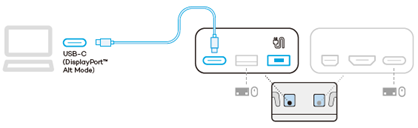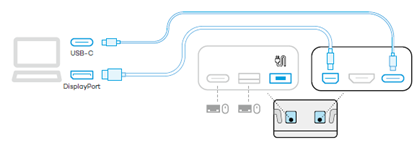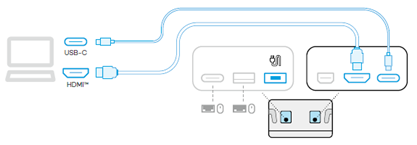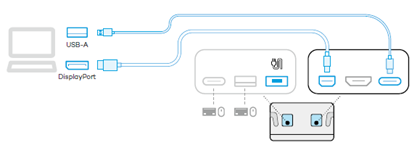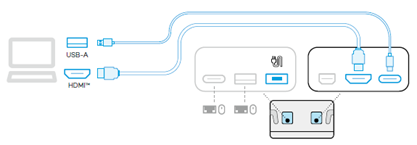Connexion à votre ordinateur
Une fois votre Cintiq Pro sortie de la boîte et prête à l'emploi, procédez comme suit pour vous connecter à votre ordinateur. Vous pouvez également vous reporter au Guide de mise en route présent dans la boîte du Cintiq Pro.
Connecter votre Wacom Cintiq Pro 27 à votre ordinateur
- Ouvrez les deux boîtiers de câbles à l'arrière de votre Cintiq Pro en tirant chaque couvercle vers le haut (1) et vers l'extérieur (2) pour exposer les ports de votre Cintiq Pro.
- Connectez votre Cintiq Pro à votre ordinateur en utilisant l'une des méthodes illustrées dans le tableau ci-dessous, en fonction de la configuration de votre ordinateur :
- Pour le recharger, connectez votre périphérique à une source d'alimentation à l'aide du câble d'alimentation et de l'adaptateur secteur. La prise d'alimentation se trouve à l'arrière, sur le côté gauche de votre Cintiq Pro.
- Fixez les câbles à l'aide des bandes attachées de chaque côté de votre Cintiq Pro et faites passer les câbles à travers le haut de chaque boîtier. Fermez les couvercles en les faisant glisser vers l'intérieur (1) et vers le bas (2).
- Enroulez les câbles de chaque côté à l'aide des serre-câbles fournis avec votre Cintiq Pro.
- Appuyez sur l'interrupteur d'alimentation pour allumer votre Cintiq Pro.
- Suivez les instructions de la page Installer le pilote Wacom.

| Port(s) sur votre ordinateur | Câble(s) nécessaire(s) pour connecter la Cintiq Pro à votre ordinateur |
|---|---|
| Mode Alt DisplayPort™ USB-C (prend en charge la sortie vidéo) |
Câble USB-C vers C inséré dans le DisplayPort USB-C à l'arrière, sur le côté gauche de votre Cintiq Pro
|
| Port USB-C (ne prend pas en charge la sortie vidéo) DisplayPort |
Câble USB-C vers C inséré dans le port USB-C à l'arrière, sur le côté droit de votre Cintiq Pro Câble Mini DisplayPort vers DisplayPort
|
| Port USB-C (ne prend pas en charge la sortie vidéo) port HDMI |
Câble USB-C vers C inséré dans le port USB-C à l'arrière, sur le côté droit de votre Cintiq Pro Câble HDMI
|
| Port USB-A DisplayPort |
Câble USB-C vers A inséré dans le port USB-C à l'arrière, sur le côté droit de votre Cintiq Pro Câble Mini DisplayPort vers DisplayPort
|
| Port USB-A Port HDMI |
Câble USB-C vers A inséré dans le port USB-C à l'arrière, sur le côté droit de votre Cintiq Pro Câble HDMI
|
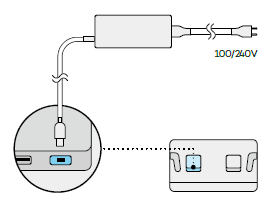
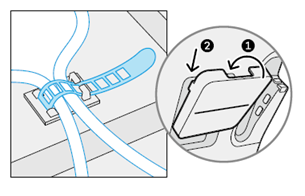

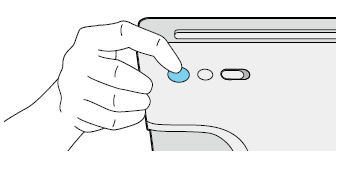
| | Ne partagez pas mes informations | | Cookies | | Conditions d'utilisation | | Directives relatives à la protection de l'information |